De ut s ch – Reloop SPIN!2 User Manual
Page 28
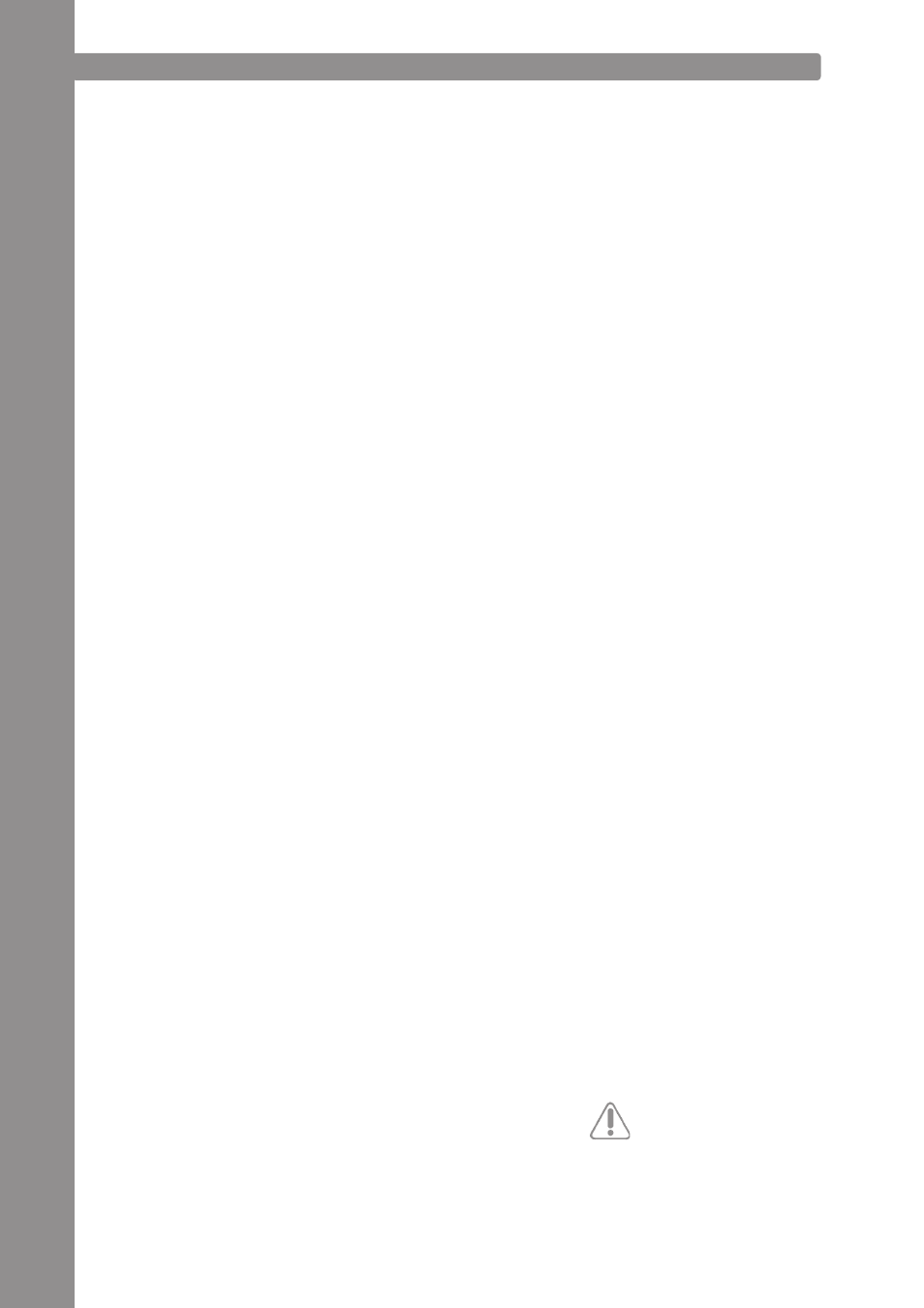
DE
UT
S
CH
28
3. RELOOP SPIN! 2 MENÜFÜHRUNG:
In diesem Abschnitt werden alle Menüpunkte Schritt für Schritt erklärt.
3.1 Menüpunkt File:
3.1.1 Options:
Hierüber gelangen Sie in das Menü Optionen
in dem Sie diverse Einstellungen vornehmen
können. Nähere Informationen hierzu erhalten
Sie im Kapitel 4.1 in dieser Anleitung.
3.1.2 Learning
Mit der Schaltfläche „Enable“ aktivieren Sie
die MIDI-Learn Funktion. Sehen Sie dazu auch
Kapitel 4.4.
3.1.3 Quit Spinning
Hiermit beenden Sie die Reloop spin! 2 software.
3.2. Menüpunkt Spin! Library:
Mit der Reloop Spin! Library verwalten Sie Ihre
Audiodateien. Auf Wunsch können Sie auch
diverse Libraries anlegen und abspeichern.
Sie können Ihre Musik in die Spin! Library
importieren um eine zentrale Sammelstelle Ihrer
Dateien zu erhalten. Es ist möglich, Libraries
zu editieren, exportieren oder neue Listen zu
importieren (z.B. iTunes Playlisten).
3.2.1 New:
Hiermit wird eine neue, leere Library erstellt,
die Sie nach Bedarf mit Audio-Dateien füllen
können.
3.2.2 Open:
Hiermit öffnen Sie eine vorhandene Library.
3.2.3 Save:
Hiermit können Sie Ihre Library abspeichern.
3.2.4 Save as...:
Hiermit speichern Sie die aktuelle Library unter
anderem Namen, ohne die vorherige Library zu
überschreiben.
3.2.5 Import:
Hiermit können Sie Dateien importieren. [ iTunes
(*.xml) / m3u Files (*.m3u)]
3.2.6 Export:
Hiermit können Sie Dateien exportieren. [m3u
Files (*.m3u)]
3.2.7 Automatic Search:
Zum Massenimport von Musik-Dateien können
Sie mit dieser Funktion komfortabel Ihre
Festplatte oder gegebenenfalls gezielt einzelne
Ordner durchsuchen.
3.2.8 Add Track:
Hiermit können einzelne Tracks zur Library
hinzugefügt werden.
3.2.9 Select All:
Hiermit wählen Sie alle Tracks aus der Library
aus.
3.2.9.1 Delete:
Hiermit können Dateien aus der aktuell
geladenen Library entfernt werden, ohne diese
jedoch von der Festplatte zu löschen.
3.3 Track Menü:
3.3.1 Track Preferences:
Hier können Sie Track-spezifische Einstellungen
vornehmen.
3.3.2 Save ID3 TAG Attributes:
Falls Sie ID3 TAG-Attribute ändern, können Sie
diese abspeichern.
3.3.3 Show In Windows Explorer
Hiermit können Sie den markierten Track im
Windows Explorer finden und anzeigen lassen.
3.3.4 Analyze BPM manually:
Mit diesem Tool können Sie die BPM (Beats
Per Minute) manuell ermitteln. Dies können Sie
entweder durch Klicken der Space-Schaltfläche
mit der Maus erzielen oder mit Hilfe der
Leerzeichen-Taste. Je länger Sie im Takt die
entsprechende Taste drücken, desto genauer
wird der Wert ermittelt.
3.3.5 Analyze BPM Automatically:
Durch diese Funktion wird der BPM-Wert
automatisch ermittelt. Beats sind für
die Software nicht zählbar, wenn keine
kontinuierliche Rhythmusstruktur vorhanden
ist oder sich die Beats zu schwach vom Rest
des Tracks abheben, um als Rhythmuselement
identifiziert zu werden. Beats im 4/4 Takt sind
ideal für die Reloop Spin! 2 Software.
HINWEIS!
Sie können auch mehrere Tracks automatisch
analysieren lassen. Wird ein Track zum ersten
Mal in den Player geladen, so wird automatisch
die BPM-Zahl ermittelt und dauerhaft abge-
speichert.
3.3.6 Delete Tracks Permanently:
Mit dieser Funktion können Sie einen Track
löschen.
ACHTUNG!
Der Track wird in diesem Fall dauerhaft von Ih-
rer Festplatte gelöscht und nicht nur aus der
Library entfernt.
